страницей, группой, инструкция для чайников

ВКонтакте
Всем привет! Программы для рассылки сообщений в ВК набирают всё большую популярность. Владельцы сообществ

ВКонтакте
Всем привет! Рассылка сообщений в социальной сети ВКонтакте позволяет значительно упростить развитие сообщества и

ВКонтакте
Всем привет! Сегодня я расскажу вам о том, как накрутить подписчиков в ВК. Приведу

ВКонтакте
Всем привет! В статье про таргетинговую рекламу ВКонтакте я уже рассказывал о том, как

ВКонтакте
Всем привет! Таргетинг и ретаргетинг ВКонтакте – с этими понятиями очень часто встречаются владельцы

ВКонтакте
Всем привет! Сегодня я познакомлю вас с таким понятием, как таргетинговая реклама ВКонтакте. Расскажу,
Как пользоваться социальной сетью ВКонтакте. Разбираем функционал!
В этой статье я расскажу о том, как общаться ВКонтакте, искать знакомых, родственников, добавлять их в друзьях, а также в целом подробнее функционале ВКонтакте (ВК).
Для разбора функционала ВКонтакте разделим страницу мысленно на 4 части.
1 часть.
Здесь имеется поле «Поиск». При нажатии на это поле появится курсор, и вы сможете написать имя и фамилию человека, которого хотите найти.
Далее кнопка «Люди». Нажав на нее, вы можете посмотреть аккаунты других людей, а также найти их.
Потом идет кнопка «Сообщества». Эта кнопка из функционала показывает крупные сообщества ВКонтакте, разбитые по категориям.
Следующая кнопка функционала ВКонтакте – «Игры». Здесь расположены игры, в которые вы можете играть прямо Вк. Они также разбиты по категориям.
Далее кнопка «Музыка». Когда вы нажмете на нее, то появится окошко, где будут показаны популярные аудиозаписи. Также по поиску вы можете найти аудиозапись, которую хотите прослушать, а потом добавить, нажав на плюсик.
Следующая кнопка – Помощь. Там вы можете найти ответы на некоторые ваши вопросы по функционалу ВКонтакте и чему-либо ещё.
И последняя кнопка – Выйти. Если вы нажмете на эту кнопку, вы выйдете из своего аккаунта ВКонтакте и не сможете пользоваться соц. сетью.
2 часть.
Первая кнопка данной части функционала ВКонтакте – «Моя страница». Допустим, вы зашли на страницу к какому-либо пользователю. Чтобы снова попасть на свою страницу надо нажать именно это кнопку. Рядом с ней находится кнопка «ред.», которая позволит вам изменить информацию о себе.
Вторая кнопка – «Мои друзья». Предположим, вы нашли Вконтакте своего родственника, друга, одноклассника. Чтобы в дальнейшем не потерять с ним контакт, чтобы общаться с ним, а также смотреть фото, которое он загружал, видео, и т.д. нужно добавить его «в друзья». Когда у вас уже будут друзья, то при нажатии на эту кнопку функционала ВКонтакте, у вас они будут отображаться.
Следующая кнопка – «Мои фотографии». Нажав на эту кнопку, вы сможете просмотреть свои фотографии и альбомы.
Кнопка «Мои видеозаписи». Нажав на эту кнопку откроется меню из пунктов «Каталог», «Мои видеозаписи», «Альбомы». В каталоге будут отображены популярные видео, в моих видеозаписи соответственно ваши видео, в альбомах созданные вами альбомы для загруженных вами видео.
Далее кнопка – «Мои аудиозаписи». Эта кнопка функционала ВКонтакте также открывает аудио.
Потом следует кнопка «Мои сообщения». Там будут отображаться диалоги с пользователями.
Кнопка «Мои группы». Вы сможете найти нужную вам группу по интересам или создать свою.
Кнопка «Мои новости». Нажав на эту кнопку у вас будут отображаться новые записи с групп, на которые вы подписаны, новости друзей (их новые фото, записи).
Следующая кнопка «Мои ответы». В этом разделе функционала ВКонтакте вы будете видеть предложения о дружбе, принятие дружбы, лайки, комментарии ваших фото, записей, комментариев, видео.
Последняя кнопка – «Мои настройки». Там вы сможете настроить ваш аккаунт и некоторый функционал ВКонтакте.
3 часть.
В этой части функционала ВКонтакте отображены ваши имя и фамилия, аватарка, кнопка «Редактировать страницу» (она же находится у «Моей страницы»)). Также вы увидите процент заполнения своей страницы и сможете выбрать определенную категорию и заполнить её. Когда у вас будет все заполнено в этой части будут еще отображены подарки, которые вам подарят (они платные), ваши друзья, видеозаписи и аудиозаписи, сообщества в которых вы состоите.
4 часть.
Также сначала имя и фамилия. Далее вы можете поставить статус. Потом идет информация о вас и ваши фото.
И самая главная часть функционала – стена ВКонтакте. Она используется в основном для того, чтобы вы сохраняли интересную для себя информацию, для того чтобы ваши друзья поздравляли вас с праздниками.
Последнее что я хотела бы рассмотреть из функционала ВКонтакте в этой статье – как добавить в друзья и написать сообщение. Допустим, вы нашли человека и уже находитесь на его страннице. Чтобы добавить его в друзья, нужно нажать кнопку «Добавить в друзья», а отправить сообщение «Написать сообщение».
Как пользоваться ВКонтакте?
Здесь мы будем рассказывать, как пользоваться социальной сетью ВКонтакте, помогать делать первые шаги, собирать полезные советы, инструкции и давать подсказки о том, о чем порой нелегко догадаться. Посетители часто просят научить их пользоваться Контактом, помочь разобраться в нем, и мы идем им навстречу. Как не попасть впросак? Как пользоваться Контактом на все сто? Обо всем этом мы будем писать здесь, информация будет постепенно добавляться. Не забывай регулярно заходить на стартовую страницу Вход (vhod.ru).
У меня вопрос
Моя страница ВКонтакте
Восстановление доступа к странице
- Как восстановить пароль ВКонтакте и доступ к сайту
- Восстановление доступа ВКонтакте, если номера телефона больше нет
- Как узнать, поменять пароль в ВК, если забыл старый пароль
- Что делать, если забыл логин ВКонтакте (или логин и пароль)
- Что делать, если забыл фамилию, имя ВКонтакте
- Чужая страница ВКонтакте и мой номер телефона. Почему выкидывает на чужую страницу?
- Что делать, если взломали страницу ВКонтакте
- Заморозили страницу ВКонтакте. Что делать? Решение
- Заблокировали рабочую страницу. Что делать?
- Страницу ВКонтакте заблокировали навсегда. Что делать?
- Что делать, если код ВКонтакте не приходит
- Код отправлен в личные сообщения ВКонтакте. Почему? Что делать?
- ВКонтакте: быстрое восстановление пароля недоступно. Почему? Что делать?
- Ошибка flood error ВКонтакте при восстановлении пароля. Что делать?
- Серверная ошибка при входе ВКонтакте. Что делать?
- Что делать, если нет паспорта, а ВКонтакте требует его для восстановления доступа?
- Что делать, если ВКонтакте не принимает фото на фоне заявки на восстановление?
- Заявка на восстановление страницы ВКонтакте отклонена. Что делать?
- Как восстановить удаленную страницу ВКонтакте
Решение проблем
- Что делать, если не заходит в Контакт
- Что делать, если создал две страницы на один номер ВКонтакте
- Что делать, если ВКонтакте пишет «Этот номер недавно использовался»?
- Ошибка ВКонтакте «Пользователь не найден». Что делать?
- К этому номеру телефона не привязана никакая страница ВКонтакте. Что делать?
- Ошибка доступа ВКонтакте. Что делать?
- Что делать, если не меняется имя, фамилия ВКонтакте, отклоняют заявку?
- Как восстановить удаленное фото ВКонтакте
- Что делать, если ВКонтакте не могу добавить человека в друзья
- Что делать, если не отправляются сообщения ВКонтакте
- Что делать, если получатель заблокирован
- Как написать, если закрыта личка ВКонтакте
- Как обратиться в поддержку ВКонтакте
Мобильное приложение ВК, решение проблем
Жалобы
Другие инструкции
Полезные советы и хитрости
Как создать страницу в Вконтакте — пошаговая инструкция
Приветствую, друзья. Сегодняшняя статья на BiznesSystem.ru полезна тем, кто желает приобщиться к социальной сети ВК, но пока не знает как это сделать. Перед вами пошаговая инструкция о том как создать страницу в Вконтакте и сделать все важные настройки профиля.
В отличие от Одноклассников, ориентированных больше на людей старшего поколения (инструкция по регистрации и настройке), Контакт имеет более молодую и более продвинутую технически аудиторию – это делает ВК более пригодной на продвижения бизнеса и поиска единомышленников.
Но все возможности открываются только после создания аккаунта, так что перейдем к инструкции.
Шаг 1. Регистрация аккаунта
Для начала переходим на сайт сети, для этого можете набрать в поиске “Вконтакте” или напрямую указать в адресной строке браузера сайт vk.com. В любом из вариантов вы попадете на страницу входа Вконтакте.
Справа находится блок регистрации озаглавленный «Впервые Вконтакте?». В этом окне вы можете моментально зарегистрироваться, привязав страницу Вконтакте к Facebook, тогда все основные поля автоматически скопируются из одной социальной сети в другую.
Предположим, что Facebook у нас нет и пройдем полную регистрацию Вконтакте, для этого вводим имя, фамилию и дату рождения и нажимаем кнопку «продолжить регистрацию».
Защищаясь от спамеров и ботов ВК сделал обязательной привязку аккаунтов к номерам телефонов, поэтому следующий шаг потребует от нас указать свой телефон и подтвердить его через СМС.
Вводим код из СМС, придумываем пароль для аккаунта и выполняем вход на сайт.
Далее нас ждет настройка профиля, её можно начать сразу, для этого в открывшемся окне нажимаем кнопку «продолжить».
Шаг 2. Заполнение основных данных
Не все данные обязательны к заполнению, можно отложить их на неопределенный срок нажатием ссылки “Указать позже”. Вас попросят заполнить страну и город, указать данные ВУЗа, где вы учились, и ввести электронную почту.
После этого вы попадете на свою, пока ещё пустую, страницу Вконтакте. Тут же вы можете загрузить фотографию для своего профиля (аватар).
Шаг 3. Редактирование профиля
Данные можно изменить в любой момент. Для этого в правом верхнем углу экрана рядом с вашим именем и иконкой аватара нажмите на стрелочку. В открывшемся меню выберете «редактировать».
В редактировании вы можете изменить свои личные данные и указать родственников. Если у родственников имеются профили во Вконтакте, то на вашей странице их имена будут в виде гиперссылки.
В разделе «контакты» указываются ваши адреса, номера телефонов, скайп, здесь же можно поставить ссылку на ваш сайт (если он есть). Также в контактах можно привязать ваш Instagram и Twitter.
Раздел «интересы» позволяет подробно рассказать о вашей сфере деятельности и о ваших предпочтениях в различных областях (кино, книги, музыка и так далее). Во времена, когда социальная сеть Вконтакте только набирала обороты, этот раздел заполнялся «от» и «до», чем подробнее, тем лучше.
Сейчас редко можно увидеть пользователя с полностью заполненными интересами, но они помогают находить близких по духу людей.
В разделах «образование», «карьера» и «военная служба» вы можете указать все места, где вы учились (школа, университет, учреждения дополнительного образования), работали (можно указать место, года и должности) и где вы проходили военную службу. Это поможет найти старых друзей, а друзьям найти вас.
Последний раздел в редактировании «жизненная позиция». Тут вы можете указать ваши взгляды на различные аспекты жизни.
С заполнением личной информации разобрались, переходим к настройкам страницы Вконтакте.
Шаг 4. Настройки страницы
В выпадающем меню, где мы выбирали «редактирование», переходим в настройки. Я не буду подробно описывать всё, что есть в данном разделе, только важное – это общие настройки, безопасность и приватность.
Общие настройки
Первой строкой идет настройка меню сайта. Меню сайта находится слева и в нем приведены самые нужные разделы профиля – то что должно быть всегда под рукой.
В настройках вы можете убрать ненужные строки из меню, для этого достаточно нажать на соответствующие галочки и сохранить изменения. При этом пункты «моя страница», «новости», «сообщения», «друзья» скрыть нельзя.
Далее идут настройки профиля:
- «скрывать блок подарков» – скрывает блок подарков от других пользователей, также это можно сделать в разделе «приватность»;
- «при открытии профиля показывать мои записи» – если отметить галочкой данный пункт, то на стене в вашем профиле будут выводиться только ваши записи, записи других пользователей можно будет посмотреть по ссылке «ко всем записям»;
- «отключить комментирование записей» – пользователи не смогут комментировать записи на вашей странице, но смогут отвечать на них на своей упоминая вас, вы будете получать об этом уведомления;
- «специальные возможности» – элементы управления будут озвучены синтезатором речи, данная функция направлена на пользователей с ограниченными возможностями.
Переходим к настройке контента.
«Автоматически воспроизводить видео» и «автоматически воспроизводить GIF-анимации» – в новостной ленте все видео и анимации будут воспроизводиться автоматически, галочки с данных пунктов можно убрать, если у вас ограничен трафик;
«Подсказывать стикеры в полях ввода» – если вы будете вводить, например, слова «привет» или «спасибо» Вконтакте предложит заменить их соответствующей картинкой – стикером.
«Автоматически отмечать друзей на фотографиях» – при загрузке фото Вконтакте будет автоматически определять на нем наличие лиц и предлагать отметить друзей.
«Сортировка комментариев» – вы можете выбрать один из трех предлагаемых сервисом вариантов: «сначала интересные», «сначала старые», «сначала новые».
В этом же блоке вы можете посмотреть список заблокированных приложений.
В общих настройках вы можете изменить пароль, указать электронную почту, изменить номер страницы, придумать буквенный адрес страницы взамен стандартного id, например, поставить свое имя. Кстати, id при смене url не пропадает, тут описано как его посмотреть.
Здесь же спрятана возможность сменить язык и удалить свою ВК страницу.
Отдельно скажу про верификацию. Вы можете найти страницу какой-либо знаменитости и рядом с её именем будет стоять галочка, это значит, что данный профиль верифицирован (точно принадлежит обозначенному человеку), остальные же страницы, якобы принадлежащие этой знаменитости, фэйки.
Вы тоже можете верифицировать свой профиль, на скриншоте ниже показаны четыре условия, которые необходимы для подачи заявки на верификацию.
Пункт “Безопасность”
Не стоит пренебрегать безопасностью аккаунта, самый защищенный вариант предлагаемый Вконтакте – это подтверждение входа с помощью одноразовых кодов. При использовании данного способа защиты аккаунта каждый вход нужно подтверждать через СМС. При его использовании невозможно восстановить пароль по СМС, поэтому заранее привяжите электронную почту к своей странице.
В этом разделе вы можете смотреть информацию о том, когда и откуда был выполнен вход в ваш аккаунт. При наличии подозрительной активности можно завершить все сеансы и сменить пароль.
Пункт “Приватность”
Раздел приватности страницы велик, тут вы указываете, насколько доступна та или иная личная информация в вашем профиле для других пользователей. Вы можете скрыть её от всех или только от определенных людей.
Настроек приватности хоть и много, но задаются они быстро.
Помимо описанных выше разделов вы можете настроить уведомления, чёрный список, настройки приложений, мобильные сервисы, платежи, подписки, переводы. В первое время они мало кому требуются, поэтому в данной статье их пропустим.
Итак, сегодня вы узнали как создать страницу в Вконтакте, какие настройки желательно сделать в профиле для комфортной работы и как обезопасить свои личные данные.
Теперь вы можете общаться с друзьями, создавать группы и находить новых знакомых в социальной сети ВК.
Как связаться с администрацией Вконтакте: правила и проблемы
Автор Фетисов Александр На чтение 7 мин. Просмотров 4.1k. Опубликовано Обновлено
Здравствуйте, уважаемые читатели блога AFlife.ru! Продвижение в социальных сетях с каждым днем становится более востребованным. Количество специалистов в этом направлении растет. Технологии развиваются, и уже не один бизнес не обходится без публичной страницы «ВКонтакте». Но каким бы опытным не был человек, однажды ему придется обратиться с вопросом к администрации ВК. Только таким образом можно решить сложные ситуации с блокировкой страницы, фейковыми аккаунтами, взломом профиля, индивидуальными проблемами. Суть работы службы поддержки заключается в помощи пользователям ВК, предоставлении нужной информации, решении проблем различной сложности. Агенты техподдержки помогают и в случае сбоев или неполадок в работе с сайтом. Главное – правильно сформировать вопрос.
Статья будет полезна не только администраторам коммерческих и любительских сообществ, но и владельцам обыкновенных личных страниц. Социальная сеть постоянно обновляется. И у любого человека может возникнуть вопрос о новшестве, серьезном изменении в функционале и других интересных нюансах. Наша статья это краткая инструкция о том, как связаться с администрацией Вконтакте всеми удобными способами.
Как связаться с оператором ВКонтакте?
Как связаться с администрацией вконтакте при помощи персонального компьютера? Нужен ПК/ноутбук, доступ в Интернет и профиль.

Последовательность действий выглядит так:
- Вам следует авторизоваться на сайте. Это получится у каждого;
- Необходимо нажать мышкой по своей аватарке в правом верхнем углу экрана;
- Нажимаем на клавишу «Помощь» в всплывающем списке команд. Вас отправят на страницу службы поддержки. Навигация удобная и понятная на интуитивном уровне – вопросы разделяются по нескольким категориям. Представлено три основных раздела: помощь, список вопросов, мои вопросы. Действуйте по ситуации: найдите в перечне свой вариант или введите суть проблемы в специальном поле.
В процессе ввода будут всплывать различные ключи. Вам следует выбрать более оптимальный к проблеме. Может случиться так, что подходящего ключа не будет. Тогда выбирайте любой из представленных. Затем следует прокрутить запись до конца. Вы увидите 2 варианта дальнейших действий.

Существует и другой способ. Зайдите по короткой ссылке – vk.com/support и заполнить форму с кратким и информативным описанием ситуации.
Как написать администрации ВКонтакте с телефона?
Администратору vkontakte вы можете написать, используя телефон:
- Зайдите в мобильное приложение ВК;
- Нажмите на 3 горизонтальных полоски в нижней части интерфейса в правой части;
- Нажмите по иконке «Еще»;
- Отыщите раздел помощи и войдите туда.
Чем администрация может помочь, а чем нет?
Агенты службы технической поддержки:
- Решают проблемы доступа;
- Занимаются вопросами политики безопасности и конфиденциальности личных данных;
- Консультируют по рекламным услугам, монетизации, продвижению бизнеса;
- Предоставляют информацию о верификации и о том как сделать страницу официальной;
- Принимают меры по жалобам на некорректное поведение юзеров;
- Информируют о новых официальных приложениях (для сайта и телефона).
Как задать вопрос в службу поддержки ВКонтакте и гарантированно получить ответ?
Некоторые люди ищут альтернативные способы связи с администрацией вконтакте — email, номер телефона. Спешим разочаровать: горячей линии не существует.
Горячая линия ВК могла стать решением многим проблем с пользователями. Практический опыт многих компаний доказывает, что этот инструмент повышает эффективность работы. Но на данный момент разработчики не планируют вводить связь с технической поддержкой Вконтакте по телефону. Жаль, так как консультации специалистов call-центра могли бы значительно улучшить работу сервиса и снизить нагрузку с виртуальных операторов.
Есть один вариант это написать на почту [email protected]. На заре становления ВК пользователи решали свои проблемы через email. Сейчас писать на почту особого смысла нет – вам оперативней ответят в нужном разделе на сайте. Предупреждение: не стоит считать, что стоит только написать письмо в службу технической поддержки, и вы мгновенно получите ответ. Команда технической поддержки получает огромное количество писем. Большинство из них – это мелкие дела, которые легко решаются через рубрикатор. Преодолеть бесконечный штурм непросто. Админы оставляют за собой право игнорировать незначительные проблемы пользователей или отвечать на такие вопросы долго.
Пример: пользователь задает вопрос о том, как ему поменять пол или дату рождения. Вопрос решается самостоятельно за пять минут в поисковых системах. Люди не совсем понимают этого и заваливают агентов подобными вопросами и не всегда получают ответ.
Помните, что у администрации в приоритете – решение сложных проблем. Вы должны поставить вопрос так, чтобы вам дали ответ. Для этого следуйте нашим советам:
- Обращайтесь к модератору исключительно на Вы. Обращение на «ты» в данном случае не уместно. Общайтесь спокойно и вежливо. Не допускайте в своей речи осуждающих, грубых и нелестных фраз;
- Не стоит забрасывать операторов многочисленными письмами – это только раздражает. Напишите одно информативное письмо. Изложите вопрос ясно и четко. Подчеркните, что были бы благодарны и признательны за полученную информацию;
- В спорных ситуациях пишите, что не знали всех правил. Администрация в данном случае более благосклонна. Но не стоит оправдывать этим все свои ошибки. Это вызовет подозрение и приведет к ухудшению ситуации.
Краткие итоги: вы можете обратиться за поддержкой в администрацию вконтакте или воспользоваться формой обратной связи. Обращаться следует исключительно с реальными проблемами и грамотно излагать суть дела. Перед тем как писать в саппорт попытайтесь решить проблему самостоятельно. Спросите у мудрого Яндекса или Гугла, изучите тематические форумы и готовые ответы.
Позвонить в офис «Вконтакте» нельзя. Не тратьте время на поиск номера телефона. Связь осуществляется только через раздел «Помощь».
Как связаться с агентом поддержки вконтакте и сделать это обоснованно?

Отнимать время у службы поддержки не стоит. Обращаться стоит в случае реальных проблем:
- Вашу страничку взломали. Действуйте через друга/родственника у которого есть доступ к ВК. Примеры: страница была взломана, злоумышленник пишет друзьям жертвы с просьбой перечислить деньги;
- Недобросовестные люди наносят оскорбления, угрожают, разводят на деньги, шантажируют. Это повод не только пожаловаться админам Вконтакте, но и написать жалобу в правоохранительные органы;
- Злоумышленники взяли ваши фотографии, создали фейковый аккаунт и вводят людей в заблуждение. Примеры: парень решил отомстить бывшей девушке, завел фейковый аккаунт и рассылает знакомым девушки непристойные предложения.
- У вас необычная, нестандартная ситуация. Ее нет ни в популярных вопросах, ни в рубрикаторах;
- Были нарушены авторские права. Пример: сообщество-конкурент скопировало пост из вашего паблика и не сообщило вам об этом. В таком случае вы можете сообщить о нарушении администрации и она накажет конкурента страйками;
- Вы хотите пожаловаться на группу или отдельный пост, все остальные методы противодействия не вызвали должного результата. Пример: вы увидели группу, которая занимается незаконной деятельностью: распространяет наркотики, пропагандирует самоубийство, педофилию. Обратиться рекомендуется также и в полицию с использованием скриншота в качестве доказательства;
- Возникли проблемы в процессе взаимодействия с финансовыми средствами;
- Вы хотите сказать спасибо сотрудникам технической поддержки за стабильную и качественную работу. Агенты будут благодарны за положительную оценку их работы;
- Индивидуальные проблемы, которые невозможно решить без вмешательства модераторов ВК;
- Если вашу страницу несправедливо заблокировали по причине того, что взломщики получили доступ к аккаунту и стали рассылать с него спам. Неприятный и распространенный случай. Чаще всего возникает по причине доверия к сомнительным сервисам и приложениям. Никогда не оставляйте своих данных на сайтах, обещающих раскрыть гостей страницы или показать закрытый профиль. Все это невозможно технически.
Почему ответ из службы технической поддержки еще не пришел? Время ожидания по стандарту составляет 24 часа. После этого операторы ответят на ваш вопрос. На сайте могут уточнить, что ждать придется больше двух дней в связи с задержками. Ситуации бывают разные — агент из саппорта может ответить на вопрос в течение минуты, а иногда приходится ждать максимальный срок или не дождаться ответа.
Причин для паники нет. Проблемы с ВК случаются у многих людей. И многие люди не могу решить их. При отправке письма следует быть внимательным. Возможно, что вам показалось, что комментарий был отправлен, а на самом деле этого не было. Если операторы не отвечают в течение длительного времени, то отправьте письмо во второй раз. В саппорте работают опытные и смекалистые модераторы.
Ежедневно агенты общаются с огромным количеством людей, оперативно решают любые вопросы по сервису. На самые каверзные и острые вопросы админы отвечают всегда и даже с юмором. Технической поддержке сервиса можно доверять. И вы убедитесь в этом самостоятельно при обращении к агентам. Надеемся, что наше руководство поможет решить ваши проблемы! Подписывайтесь на обновления блога и делитесь нашими статьями в социальных сетях.
С уважением, Александр Фетисов!
В контакте: как пользоваться?
В контакте: как пользоваться?
Пользоваться сайтом Вконтакте довольно просто, но совсем не каждый новоиспеченный пользователь сможет самостоятельно разобраться в данной социальной сети. До недавнего времени даже зарегистрироваться на сайте можно было только через приглашение друга. Но ныне все изменилось, зарегистрироваться можно за несколько минут. Поэтому, специально для новичков, в нашей статье мы расскажем, как пользоваться Вконтакте.
Начнем, конечно же, с регистрации на сайте, ведь это главная составляющая всего процесса обучения.
Регистрация
- Для того чтобы зарегистрироваться на сайте, сначала перейдем на его главную страницу: vk.com. На странице, которая откроется, вы сразу же заметите надпись, выделенную жирным шрифтом: Моментальная регистрация. В строки вводите свое имя и фамилию, а затем жмете кнопку: Зарегистрироваться.
- Далее вам в три шага будет предложено ввести информацию о себе, чтобы друзьям было проще вас найти.
- На странице, что открылась, выбираете школу, в которой вы проходили обучение. Но для начала из выпадающего списка выбираете свою страну, а затем город. Если в списке вашего города нет, можете ввести название вручную в специальном поле.
- Далее появится полный список школ вашего региона, выбираете вашу. Затем выбираете год вашего выпуска и букву класса, если их было несколько.
- Сразу же появятся фото людей учившихся вместе с вами, и сразу же можно добавить их в друзья.
- После проделанных операций жмете кнопку следующий шаг, который называется «Поиск Однокурсников».
- На данной странице вы будете выбирать ВУЗ, в котором вы проходите или проходили обучение. Также из выпадающих списков выбираете свою страну, город, а затем собственно и учебное заведение. Далее можно выбрать факультет и кафедру. После заполнения всех полей жмете кнопку «Перейти к следующему шагу»
- Следующий шаг называется: «завершение регистрации»
- Чтобы закончить регистрацию вы будете должны указать страну, в которой вы проживаете и номер вашего мобильного телефона. На телефон вскоре придет смс сообщение с кодом, который вы затем впишите в специальную графу для подтверждения регистрации.
- После всего этого вы становитесь полноправным обладателем аккаунта в контакте. Инструкция по регистрации довольно несложная, тем более что непосредственно при регистрации, вам будут даваться подсказки. Интерфейс окон регистрации также несложный и интуитивно понятен.
Интерфейс и инструкция пользователя
А теперь, после регистрации, рассмотрим все-таки, что это за сайт в контакте, как пользоваться его интерфейсом и обычными сервисами.
- Добавление записей на стену – кликаете на поле ввода сообщений, которое расположено непосредственно под заголовком стены, после чего появятся элементы, кнопка «прикрепить» и «отправить». Следовательно, кнопка отправить, ответственна за публикацию написанного, а с помощью кнопки прикрепит к вашей записи можно добавить фотографию, граффити, документ или аудиозапись. Длина записи на стене не должна превышать 255 символов, иначе она попросту вся не отобразится.
- Комментарии к записям – запись, которая уже опубликована, может поддаться комментариям вас, ваших друзей или просто пользователей. Но в настройках по адресу: «Мои настройки – Приватность» можно настроить пункт: «Кто может комментировать мои записи», и подобрать наиболее устраивающий вас вариант. По умолчанию под записью размещено только 3 последних комментария, и для того чтобы посмотреть полный список, нужно просто кликнуть по ссылке: «Все комментарии».
- Статус – Одно из наиболее последних изменений сайта. Статус снова вернулся на собственное место сразу же под именем пользователя. Там вы увидите надпись: «изменить статус», кликаете на него, после чего появится выделенная область, в которую вы и можете ввести текст, а затем жмете: «сохранить». После публикации, вам будет предложено поделиться вашим статусом с друзьями, то есть, чтобы они его также заметили. Нужно сразу же после публикации нажать на кнопку: «Рассказать друзьям», после чего статус будет отображаться на вашей стене.
- Сообщения – просто кликнув на пункт: «Мои друзья», вы откроете список с ними, затем справа возле каждого аккаунта будет несколько строк, одна из которых называется: «отправить сообщение». Нажимаете на данный пункт, и у вас с этим человеком откроется диалоговое окно с выделенной областью для текста. Пишите свое сообщение, и нажимаете на пункт расположенный снизу: «отправить».
- Опрос – функция довольно новая. Когда вы публикуете запись на стене, кроме элементов фото, видео и аудио, вы можете прикрепить к ней еще и «Опрос». Это также можно сделать с помощью кнопки: «Прикрепить». После того как вы выбираете данную функцию под полем сообщения появятся дополнительные параметры опроса. В поле «Тема опроса», вводите его тематику, а в полях: «Варианты ответа» понятно, что предлагаете возможные ответы, быть которых не может больше 10.
- Мультимедиа – вот еще один аргумент, зачем нужен контакт. Большинство людей, с помощью огромной библиотеки медиафайлов смогут найти среди них понравившуюся композицию и сохранить ее у себя на странице. Таким образом, вместо хранения терабайт данных на собственно жестком диске компьютера, всю информацию можно разместить на вашей странице. Для этого существуют специальные пункты: «Аудиозаписи» и «Видеозаписи», где вы можете хранить музыку, видео, обмениваться ими с друзьями и искать новые композиции по бескрайним просторам сайта.
Кстати, если вам все еще тяжело понять, как пользоваться контактом, видео-инструкцию всегда можно найти в сети интернет. В ней будут описаны все процедуры пользования сайтом в визуальном, более понятном режиме.
Как пользоваться социальной сетью ВКонтакте. Разбираем функционал!
В статье я расскажу о том, как общаться ВКонтакте, искать знакомых, родственников, добавлять их в друзьях, а также в целом функционале ВКонтакте (ВК).
Для разбора функционала ВКонтакте разделим страницу мысленно на 4 части.
1 часть.
Здесь имеется поле «Поиск». При нажатии на это поле появится курсор, и вы сможете написать имя и фамилию человека, которого хотите найти.
Далее кнопка «Люди». Нажав на нее, вы можете посмотреть аккаунты других людей, а также найти их.
Потом идет кнопка «Сообщества». Эта кнопка из функционала показывает крупные сообщества ВКонтакте, разбитые по категориям.
Следующая кнопка функционала ВКонтакте — «Игры». Здесь могут располагаться игры, в вы которые играть прямо Вк. Они также разбиты по категориям.
Далее кнопка «Музыка».Когда вы нажмете на нее появятся окошко, где будут показаны популярные аудиозаписи. Также по поиску вы можете найти аудиозапись, которую нужно прослушать, а потом добавить, заблокировать на плюсик.
Следующая кнопка — Помощь. Там вы можете найти ответы на некоторые вопросы по функционалу ВКонтакте и чему-либо ещё.
И последняя кнопка — Выйти. Если вы нажмете на эту кнопку, выйдете из своего аккаунта ВКонтакте и не сможете пользоваться соц.сетью.
2 часть.
Первая кнопка данной части функционала ВКонтакте — «Моя страница». Допустим, вы зашли на страницу к какому-либо пользователю. Чтобы снова попасть на свою страницу, надо нажать именно это кнопку. Рядом с ней кнопка «ред.», Которая находится вам изменить информацию о себе.
Вторая кнопка — «Мои друзья». Предположим, вы нашли Вконтакте своего родственника, друга, одноклассника.Чтобы общаться с ним, а также смотреть фото, он загружал, видео, и т.д. нужно добавить его «в друзья». Когда у вас уже будут друзья, то при нажатии на эту кнопку функционала ВКонтакте, у вас они будут действовать.
Следующая кнопка — «Мои фотографии». Нажав на эту кнопку, вы увидите свои фотографии и альбомы.
Кнопка «Мои видеозаписи». Нажав на эту кнопку откроется меню из пунктов «Каталог», «Мои видеоиси», «Альбомы».В каталоге будут размещены популярные видео, в моих альбомах соответственно ваши видео, в альбомах вами созданные альбомы для загруженных вами видео.
Далее кнопка — «Мои аудиозаписи». Эта кнопка функционала ВКонтакте также открывает аудио.
Потом следует кнопка «Мои сообщения». Там будут меню диалоги с пользователями.
Кнопка «Мои группы». Вы сможете найти нужную вам группу по интересам или создать свою.
Кнопка «Мои новости». Нажав на эту кнопку у вас будут новые фото, записи, на которые вы подписаны, новости друзей (их новые фото, записи).
Следующая кнопка «Мои ответы». В этом разделе функционала ВКонтакте вы будете видеть предложения о дружбе, принятие дружбы, лайки, комментарии ваших фото, записей, комментариев, видео.
Последняя кнопка — «Мои настройки».Там вы сможете настроить ваш аккаунт и некоторый функционал ВКонтакте.
3 часть.
В этой части функционала ВКонтакте отображается ваше имя и фамилия, аватарка, кнопка «Редактировать страницу» (она же находится у «Моей страницы»)). Также вы можете выбрать заполненную категорию и заполнить ее. Ваши друзья, видеоиси и аудиозаписи, сообщества в эти вы, ваши друзья, которые вам подарят.
4 часть.
Также сначала имя и фамилия. Далее вы можете поставить статус. Потом идет информация о вас и ваши фото.
И самая главная часть функционала — стена ВКонтакте. Она используется в основном для того, чтобы вы сохраняли интересную для себя информацию, для того, чтобы ваши друзья поздравляли вас с праздниками.
Последнее что я хотела бы рассмотреть из функционала ВКонтакте в этой статье — как добавить в друзья и написать сообщение.Допустим, вы нашли человека и уже находитесь на его страннице. Чтобы добавить его в друзья, нужно нажать «Добавить в друзья», а отправить сообщение «Написать сообщение».
.
Как написать в техподдержку ВКонтакте с компьютера или мобильного телефона
Здравствуйте, друзья!
Несмотря на повсеместное распространение интернета и социальных сетей, еще не на все вопросы можно самостоятельно найти ответы. В некоторых случаях обращаться за советом к людям с опытом и специализированными знаниями.
У многих пользователей соцсети таких знакомых, поэтому для этой цели ВКонтакте есть целый штат специалистов, которые готовы помочь и дать развернутый ответ на любой запрос юзера.В этой статье мы разберемся, как написать в техподдержку ВКонтакте.
Что нужно знать о службе технической поддержки ВКонтакте
понапрасну не терять времени в ожидании помощи от техподдержки, давайте сразу определимся, какие проблемы они решать и сколько времени придется ждать ответ.
В команде поддержки ВК работает несколько сотен человек, которые отвечают на любые вопросы по функционалу соцсети. Перед трудоустройством на должность агента технической поддержки каждый кандидат проходит обучение и довольно жесткое тестирование на знание сайта vk.com, умение находить общий язык с людьми и общую эрудированность.
Примерное время, которое агент тратит на написание ответа — 5 минут. За рабочую неделю специалист отвечает где-то на 500 заявок от участников социальной сети. Пользователи ждут ответ в среднем 30 — 50 часов, но бывает, что его приходится ждать и больше 5 дней. Исходя из этих данных, вы можете представить себе количество писем, ежедневно поступающих в техподдержку.
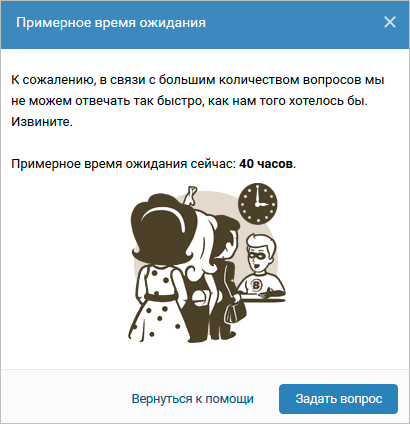
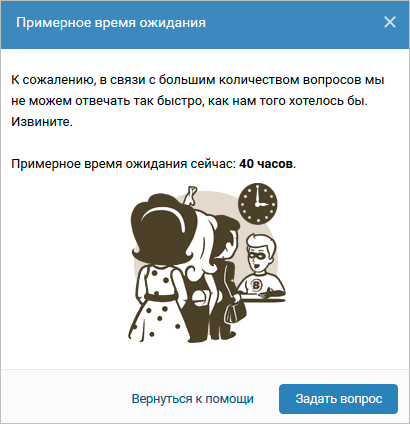
Как обратиться в поддержку через компьютер
Обратиться в техподдержку, описанным ниже способом, может только зарегистрированный во ВК пользователь.
В службу помощи ВКонтакте ежедневно поступают десятки тысяч запросов. Большинство из них являются спамом или типичными проблемами, которые можно легко решить, используя раздел «Помощь». Чтобы сократить количество запросов, администрация соцсети оставила кнопки «Написать в Поддержку» только в тех вопросах, которые действительно тяжело решить самостоятельно.
Чтобы отправить сообщение в техподдержку, необходимо в разделе «Помощь» найти тему, в которой есть кнопка «Обратиться в Поддержку» или «Написать в Поддержку».В зависимости от темы, надпись на кнопке может иметь и другие варианты надписей.
Одна из таких тем — «Мою страницу взломали!» Можете этот запрос в строке поиска и подать заявку, используя под текст справки или поискать другую подходящую тему с помощью обращения.
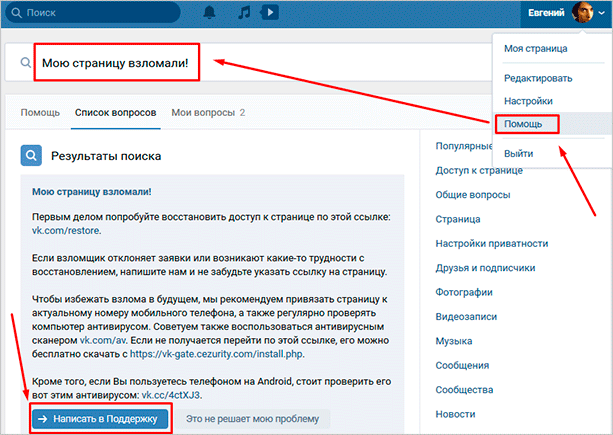
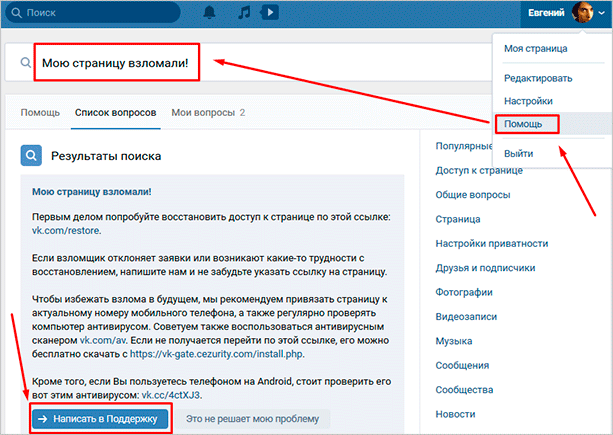
Вы можете использовать прямой канал поддержки и сразу попасть на страницу с формой подачи заявки в приложении.
В форме подачи указать нужно тему обращения и подробно описать проблему.Добавьте в ваше сообщение скриншоты, фотографии и другие документы, которые помогут разобраться в вашем затруднительном положении.
Чем детальнее вы опишете ситуацию, тем больше вероятность, что вам помогут. Ответ специалиста вы получите личным сообщением, к тому же ответу всегда будет находиться во вкладке «Мои вопросы» раздела «Помощь».
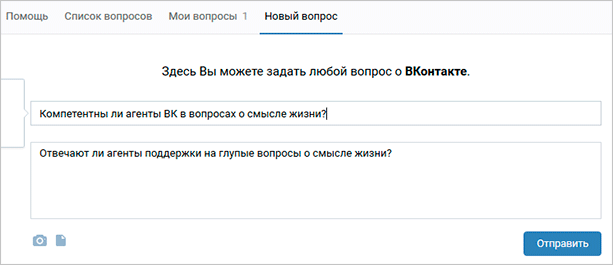
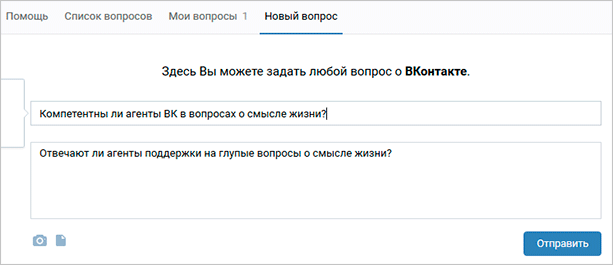
В обработке может находиться только одна заявка. Поэтому если вы хотите написать другое письмо, то придется дождаться ответного сообщения или удалить уже заданный запрос.Это можно сделать во вкладке «Мои вопросы». Там же можно просмотреть все отправленные когда-либо запросы, удалить или отредактировать текст сообщения, которое еще находится в обработке, а также добавить уточняющий комментарий.
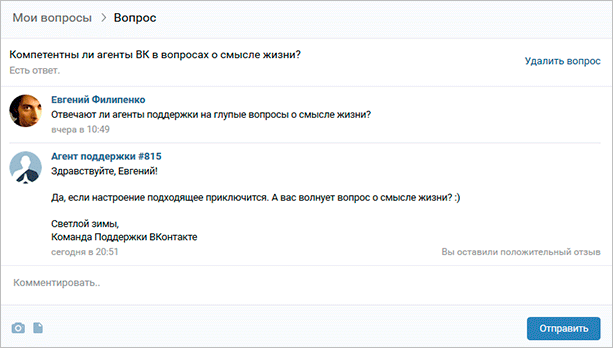
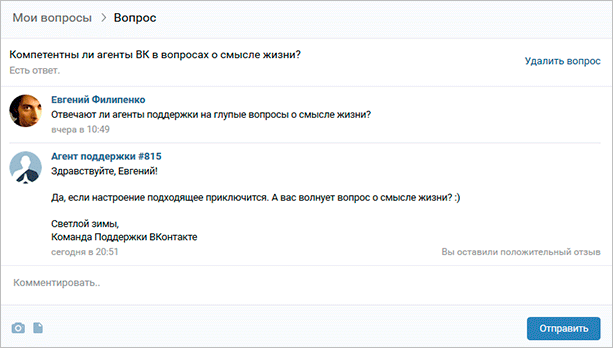
В соцсети есть паблик «Команда Поддержки». В нем вы можете узнать подробности о работе агентов. В блоке информации о сообществе закреплены указания о том, как написать свой вопрос в техподдержку, как поделиться понравившимся ответом с другими пользователями ВКонтакте или пожаловаться на некачественную работу специалиста.
Для маркетологов, которые настраивают рекламную кампанию во ВК, есть отдельная форма для подачи заявок. Используя ее, можно значительно быстрее получить помощь, однако специалисты рассмотрели только проблемы, связанные с рекламной во ВК.
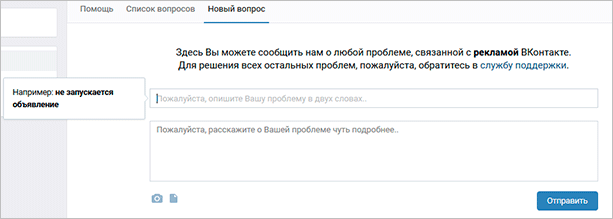
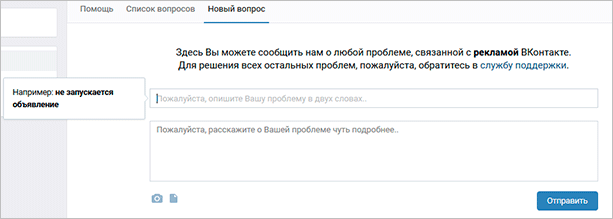
Как обратиться в поддержку при заблокированной странице
В сообществе техподдержки и на страницах официальных представителей соцсети я не нашел никакой информации о том, что за помощью можно обратиться по почте.
Однако многие пользователи пишут о том, что работает по электронной почте — [email protected]. При создании письма Яндекс распознал этот емейл, как существующий и подтянул к адресу пиктограмму VK. Ответного письма я пока еще не получил, но судя по откликам в сети, ждать его минимум неделю.


Если вы хотите обратиться в администрацию ВКонтакте по деловому вопросу, используйте адрес электронной почты, предназначенные для этих целей:
Эту и другую информацию для прессы и партнеров можно найти на странице «О Компании».
Если страница по какой-либо причине заблокирована, вы можете подать заявку в службу техподдержки, используя специальную форму. Восстановление профиля производится бесплатно, так что ни в коем случае не переводите деньги никому, кто просит оплату за эту услугу.
По теме восстановления заблокированного аккаунта на блоге есть отдельная статья — очень рекомендую ознакомиться.
Как связаться с агентом по телефону
Возможно, сейчас я кого-то расстрою, но позвонить в поддержку ни с мобильного, ни со стационарного телефона не получится, так как у ВК попросту нет колл-центра, в котором специалисты могли бы ответить на ваш звонок.Все мои попытки найти номер телефона ООО «В Контакте» в справочниках и других ресурсах Рунета остались безуспешными.
А вот через мобильное приложение связаться с агентом ВКонтакте можно так же как и через веб-версию сайта. Необходимо перейти в раздел «Помощь», который находится в основном меню и кнопку «Написать в Поддержку» в одном из вопросов. Ответ можно будет посмотреть на вкладке «Мои вопросы».
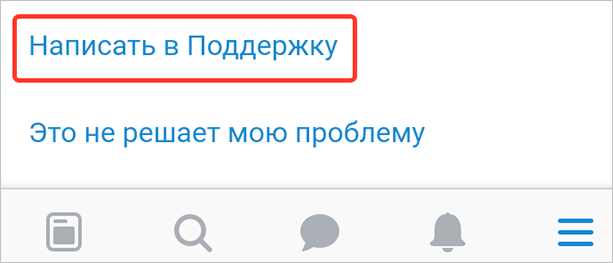
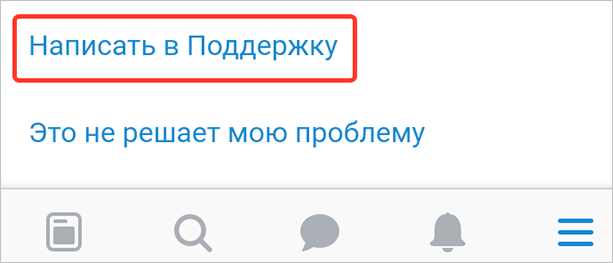
Заключение
Конечно, мне бы тоже позвонить по номеру горячей линии ВК и в течение пары минут решить свои проблемы, связанные с соцсетью.Но такие функции сейчас нет, да и маловероятно, что она появится в ближайшем будущем.
Большинство проблем пользователей типичны, так что если вы пишете не по просьбе восстановить доступ к несправедливо заблокированной странице, то лучше самостоятельно поищите ответ в разделе «Помощь» или на сторонних ресурсах Рунета.
Если у вас остались вопросы, задавайте их в комментариях — будем решать их совместными усилиями.
.
Как связаться с администрацией Вконтакте: правила и проблемы
Автор Фетисов Александр На чтение 7 мин. Просмотров 4.1k. Опубликовано Обновлено
Здравствуйте, уважаемые читатели блога AFlife.ru! Продвижение в социальных сетях с каждым днем становится более востребованным. Количество специалистов в этом направлении растет. Технологии развиваются, и уже не один бизнес не обходится без публичной страницы «ВКонтакте». Каким бы опытным не был человек, однажды ему пришлось обратиться с вопросом к администрации ВК.Только таким образом можно решить сложные ситуации с блокировкой страницы, фейковыми аккаунтами, взломом профиля, индивидуальными проблемами. Суть работы поддержки заключается в помощи информации пользователей ВК, предоставления нужной, решения проблем различной сложности. Агенты техподдержки помогают и в случае сбоев или неполадок в работе с сайтом. Главное — правильно сформировать вопрос.
Статья будет полезна не только администраторам коммерческих и любительских сообществ, но и владельцам обыкновенных личных страниц.Социальная сеть постоянно обновляется. И у любого человека может быть вопрос о новшестве, серьезном изменении в функционале и других интересных нюансах. Наша статья это краткая инструкция о том, как связаться с администрацией Вконтакте всеми удобными способами.
Как связаться с оператором ВКонтакте?
Как связаться с администрацией вконтакте при помощи персонального компьютера? Нужен ПК / ноутбук, доступ в Интернет и профиль.

Последовательность действий выглядит так:
- Вам авторизоваться на сайте.Это получится у каждого;
- Необходимо нажать мышкой по своей аватарке в верхнем углу экрана;
- Нажимаем на функцию «Помощь» в всплывающем списке команд. Вас отправят на страницу службы поддержки. Навигация удобная и понятная на интуитивном уровне — вопросы разделяются по нескольким категориям. Представлено три основных раздела: помощь, список вопросов, мои вопросы. Действуйте по ситуации: укажите в перечне свой вариант или суть проблемы в специальном поле.
В процессе ввода будут всплывать различные ключи.Вам следует выбрать более эффективный к проблеме. Может случиться так, что подходящего ключа не будет. Тогда выбирайте любого из представленных. Затем следует прокрутить запись до конца. Вы увидите 2 варианта дальнейших действий.

Существует и другой способ. Зайдите по короткой ссылке — vk.com/support и заполните форму с кратким и информативным описанием ситуации.
Как написать администрации ВКонтакте с телефона?
Администратору вконтакте вы можете написать, используя телефон:
- Зайдите в мобильное приложение ВК;
- Нажмите на 3 горизонтальных полоски в нижней части интерфейса в правой части;
- Нажмите по иконке «Еще»;
- Отыщите раздел помощи и войдите туда.
Чем администрация может помочь, а чем нет?
Агенты службы технической поддержки:
- Решают проблемы доступа;
- Занимаются вопросами политики безопасности и личных данных;
- Консультируют по рекламным, услугам монетизации, продвижению бизнеса;
- Предоставляют информацию о верификации и о том как сделать страницу официальной;
- Принимают меры по жалобам на некорректное поведение юзеров;
- Информируют о новых официальных приложениях (для сайта и телефона).
Как задать вопрос в службу поддержки ВКонтакте и гарантированно получить ответ?
Некоторые люди ищут альтернативные способы связи с администрацией вконтакте — email, номер телефона. Спешим разочароваровать: горячая линии не существует.
Горячая линия могла стать решением многим проблем с пользователями. Практический опыт многих компаний доказывает, что этот инструмент повышает эффективность работы. На данный момент разработчики не планируют вводить связь с технической поддержкой Вконтакте по телефону.Жаль, так как консультации специалистов call-центра бы улучшить работу сервиса и снизить нагрузку с виртуальных операторов.
Есть один вариант это написать на почту [email protected] . На заре становления пользователи решали свои проблемы через электронную почту. Сейчас писать на почту особого смысла нет — вам оперативней ответят в нужном разделе на сайте. Предупреждение: не стоит считать, что стоит написать письмо в службу технической поддержки, и вы мгновенно получите ответ.Команда технической поддержки получает огромное количество писем. Большинство из них — это мелкие дела, которые легко решаются через рубрикатор. Преодолеть бесконечный штурм непросто. Админы оставляют за собой право игнорировать незначительные проблемы пользователей или отвечать на такие вопросы долго.
Пример: пользователь задает вопрос о том, как ему поменять пол или дату рождения. Вопрос решается самостоятельно за пять минут в поисковых системах. Люди не совсем понимают этого и заваливают агентов подобными вопросами и не всегда получают ответ.
Помните, что у администрации в приоритете — решение сложных проблем. Вы должны поставить вопрос так, чтобы вам дали ответ. Для этого следуйте нашим советам:
- Обращайтесь к модератору исключительно на Вы. Обращение на «ты» в данном случае не уместно. Общайтесь спокойно и вежливо. Не допускайте в своей речи осуждающих, грубых и нелестных фраз;
- Не стоит забрасывать операторов многочисленными письмами — это только раздражает. Напишите одно информативное письмо.Изложите вопрос ясно и четко. Подчеркните, что были бы благодарны и признательны за полученную информацию;
- В спорных ситуациях пишите, что не знали всех правил. Администрация в данном случае более благосклонна. Но не стоит оправдывать этим все свои ошибки. Это подозрение и вызов к вызовению ситуации.
Краткие итоги: вы можете обратиться за поддержкой в администрацию вконтакте или воспользоваться обратной связью. Обращаться исключительно с основными реальными проблемами и грамотно излагать суть дела.Перед тем как писать в саппорт попытайтесь решить проблему самостоятельно. Спросите у мудрого Яндекса или Гугла, изучите тематические форумы и готовые ответы.
Позвонить в офис «Вконтакте» нельзя. Не тратьте время на поиск номера телефона. Связь осуществляется только через раздел «Помощь».
Как связаться с агентом поддержки вконтакте и сделать это обоснованно?

Отнимать время у службы поддержки не стоит. Обращаться стоит в случае реальных проблем:
- Вашу страничку взломали.Действуйте через друга / родственника у которого есть доступ к ВК. Примеры: страница была взломана, злоумышленник пишет друзьям жертвы с просьбой перечислить деньги;
- Недобросовестные люди наносят оскорбления, угрожают, разводят на деньги, шантажируют. Это повод не только пожаловаться админам Вконтакте, но и написатьу в правоохранительные органы;
- Злоумышленники взяли ваши фотографии, создали фейковый аккаунт и вводят людей в заблуждение. Примеры: парень девушку решил отомстить бывшейшейке, завел фейковый аккаунт и рассылает знакомым девушки непристойные предложения.
- У вас необычная, нестандартная ситуация. Ее нет ни в популярных, ни в рубрикаторах;
- Были нарушены авторские права. Пример: сообщество-конкурент скопировало пост из вашего паблика и не сообщило вам об этом. В таком случае вы можете сообщить о нарушении администрации и накажет конкурента страйками;
- Вы хотите пожаловаться на группу или отдельный пост, все остальные методы противодействия не вызвали результатного результата. Пример: вы увидели группу, которая занимается незаконной деятельностью: распространяет наркотики, пропагандирует самоубийство, педофилию.Обратиться также и в полицию с использованием скриншота в доказательство;
- Возникли проблемы в процессе взаимодействия с финансовыми средствами;
- Вы хотите сказать спасибо сотрудникам технической поддержки за стабильную и качественную работу. Агенты будут благодарны за положительную оценку их работы;
- Индивидуальные проблемы, которые невозможно решить без вмешательства модераторов ВК;
- Если ваша страница несправедливо заблокирована по той причине, что взломщики получили доступ к аккаунту и стали рассылать с него спам.Неприятный и распространенный случай. Чаще всего по причине доверия к сомнительным сервисам и приложениям. Никогда не оставляйте своих данных на сайтах, обещающих раскрыть страницы или показать закрытый профиль. Все это невозможно технически.
Почему ответ из службы технической поддержки еще не пришел? Время ожидания по стандарту составляет 24 часа. После этого операторы ответят на ваш вопрос. На сайте могут уточнить, что ждать придется больше двух дней в связи с задержками.Ситуации бывают разные — агент из саппорта может ответить на вопрос в течение минуты, а иногда приходится ждать максимальный срок или не дождаться ответа.
Причин для паники нет. Проблемы с ВК случаются у многих людей. И многие люди не могу решить их. При отправке письма следует быть внимательным. Возможно, что вам показалось, что комментарий был отправлен, на самом деле этого не было. Если операторы не соответствуют в течение длительного времени, то отправьте письмо во второй раз. В саппорте работают опытные и смекалистые модераторы.
Ежедневно агенты общаются с огромным набором людей, оперативно решают любые вопросы по сервису. На самые каверзные и острые вопросы админы отвечает всегда и даже с юмором. Технической поддержки сервиса можно доверять. И вы убедитесь в этом самостоятельно при обращении к агентам. Надеемся, что наше руководство поможет решить ваши проблемы! Подписывайтесь на обновления блога и делитесь нашими статьями по мобильным сетям.
С уважением, Александр Фетисов!
.

Добавить комментарий